热门标签
热门文章
- 1Python 解码 Unicode 转义字符串
- 2奇富科技跻身国际AI学术顶级会议ICASSP 2024,AI智能感知能力迈入新纪元_icassp2024
- 3基于Java+SpringBoot+Vue前后端分离智能停车计费系统设计和实现_前后端分离停车场申请车位功能怎么写
- 4Docker file 搭建 Django镜像。-bash: django-admin: command not found,Invalid HTTP_HOST header:You may need_docker invalid host header
- 5程序员赚钱的六种方式:技术实力和市场分析能力是关键_稳定挣钱项目程序员
- 6特殊符号大全!_∴′
- 7Visual Studio 调试系列7 查看变量占用的内存(使用内存窗口)
- 8记录 | KMS工具激活Office报错 Error Code: 0x80080005_visio2019 激活 0x80080005
- 9win10系统激活遇到的问题_windows系统激活报错:错误 0xc004e028 在运行 microsoft windows
- 10如何理解三大微分中值定理
当前位置: article > 正文
Windows Server 2008 R2安装教程_windows2008r2安装教程
作者:繁依Fanyi0 | 2024-03-01 06:29:34
赞
踩
windows2008r2安装教程
- 单击“文件”,选择“新建虚拟机”:
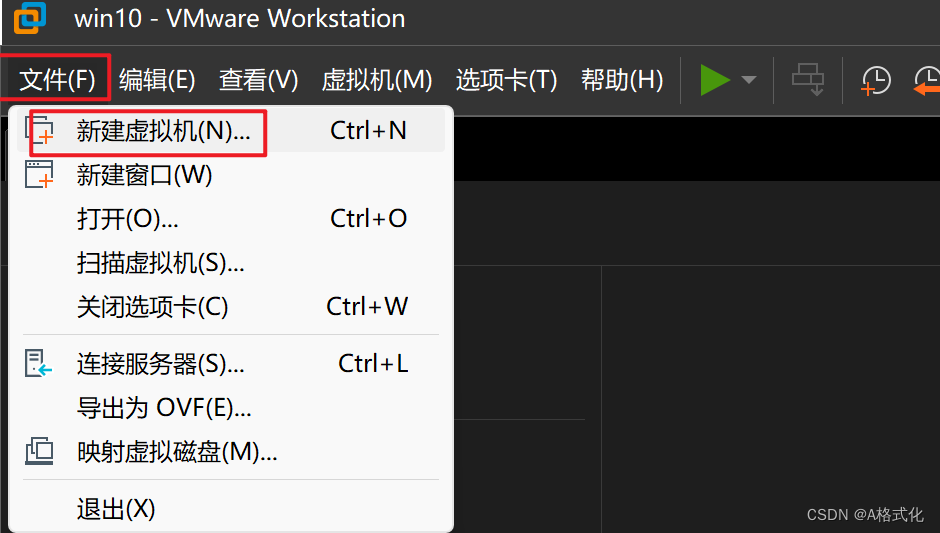
- 选择“自定义(高级)”,然后单击“下一步”:

- 选择“稍后安装操作系统”,然后单击“下一步”:

- 客户机操作系统选择“Microsoft Windows”,版本选择“Windows Server 2008 R2 x64”,然后单击“下一步”:
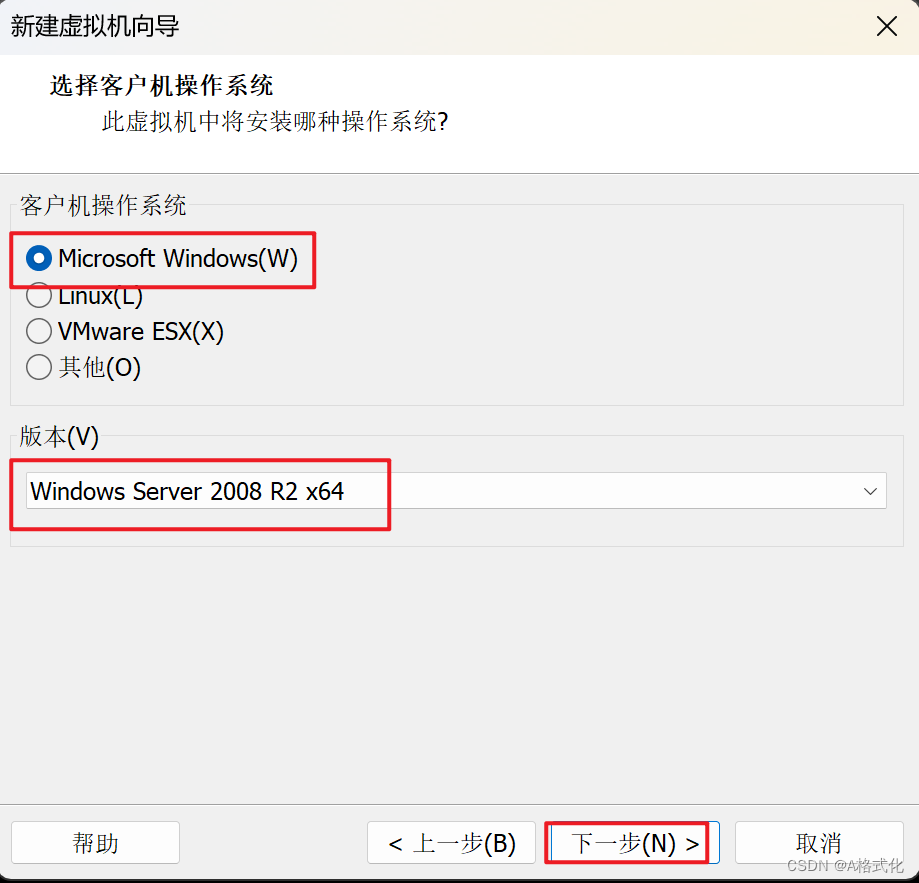
- 选择安装位置,然后单击“下一步”:

- 固件类型默认“BIOS”,然后单击“下一步”:

- 可修改处理器数量和每个处理器的内核数量,然后单击“下一步”:

- 单击“下一步”:

- 选择“使用网络地址转换(NAT)”,然后单击“下一步”:

- SCSI控制器默认选择“LSI Logic SAS”,然后单击“下一步”:

- 虚拟磁盘类型默认选择“SCSI”:然后单击“下一步”:
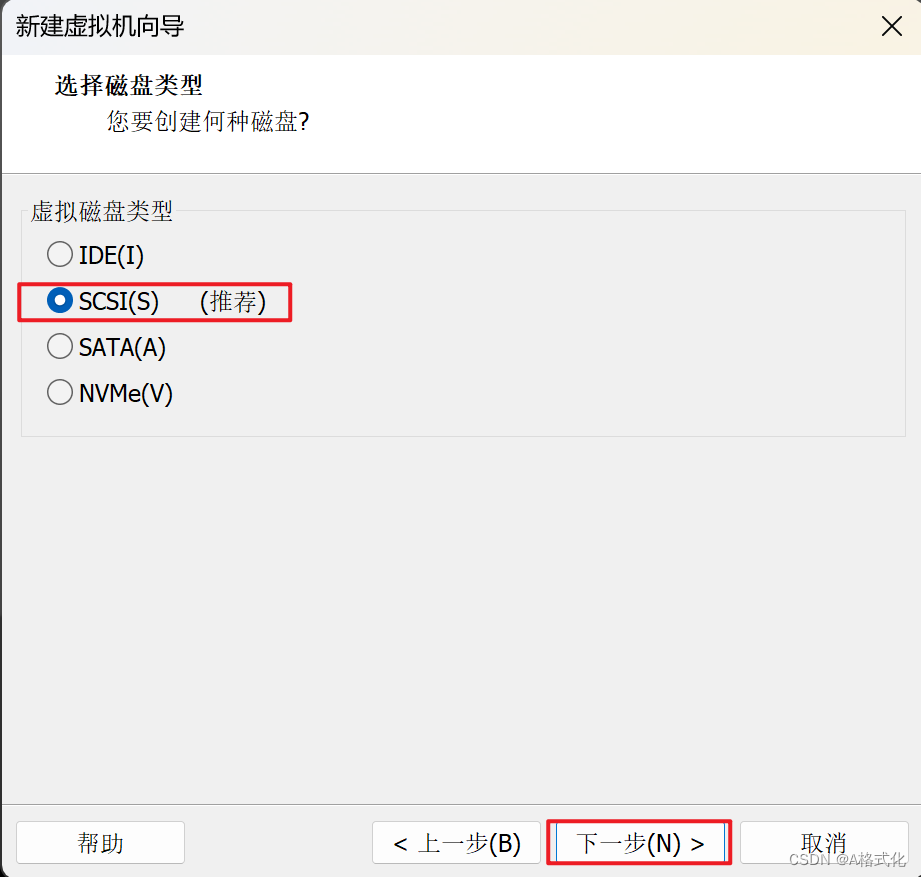
- 选择“创建新虚拟磁盘”,然后单击“下一步”:
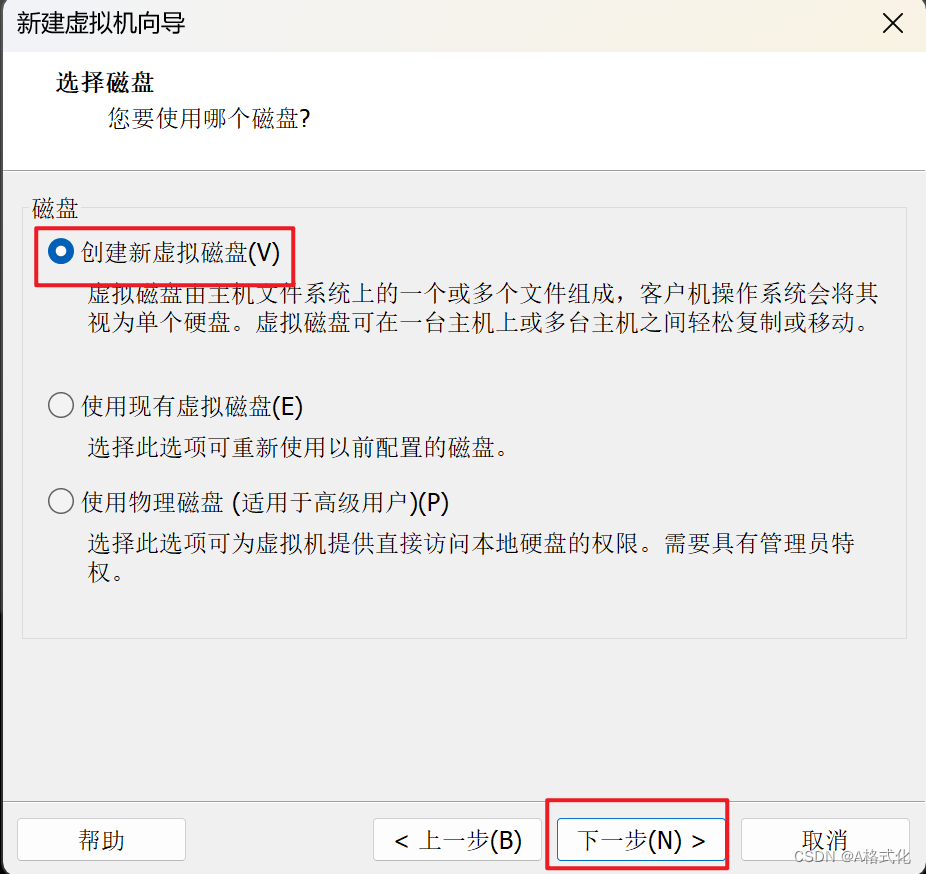
- 选择“将虚拟磁盘存储为单个文件”,然后单击“下一步”:
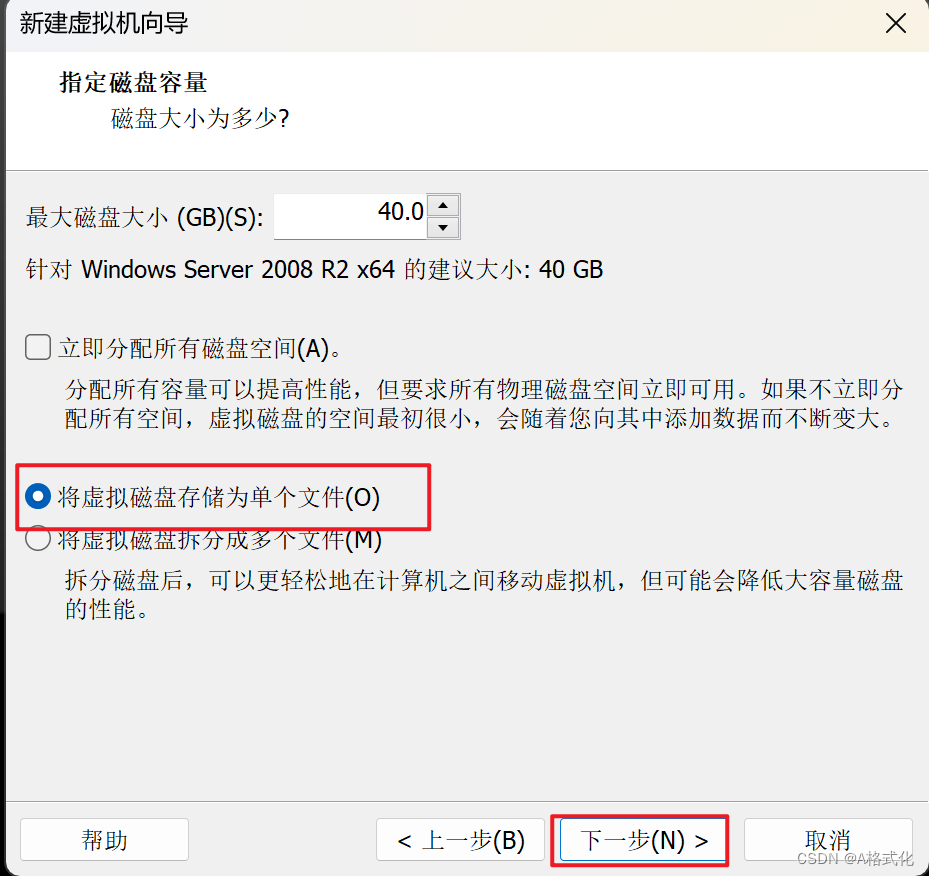
- 单击“下一步”:
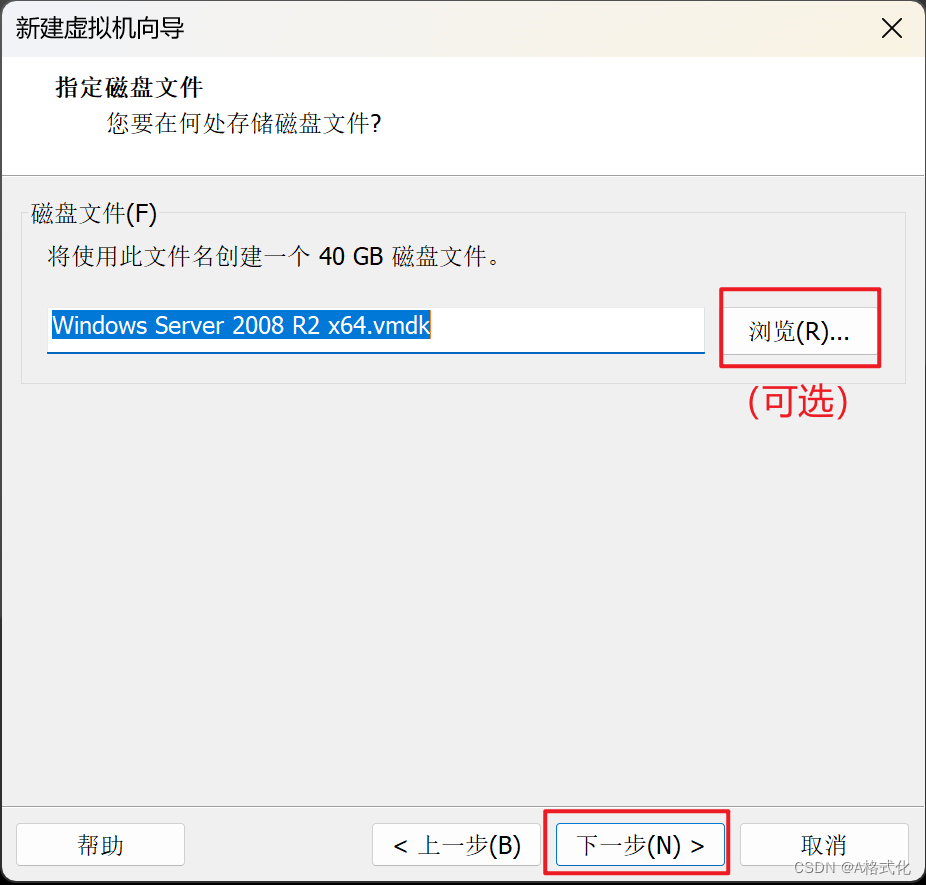
- 选择“自定义硬件”:
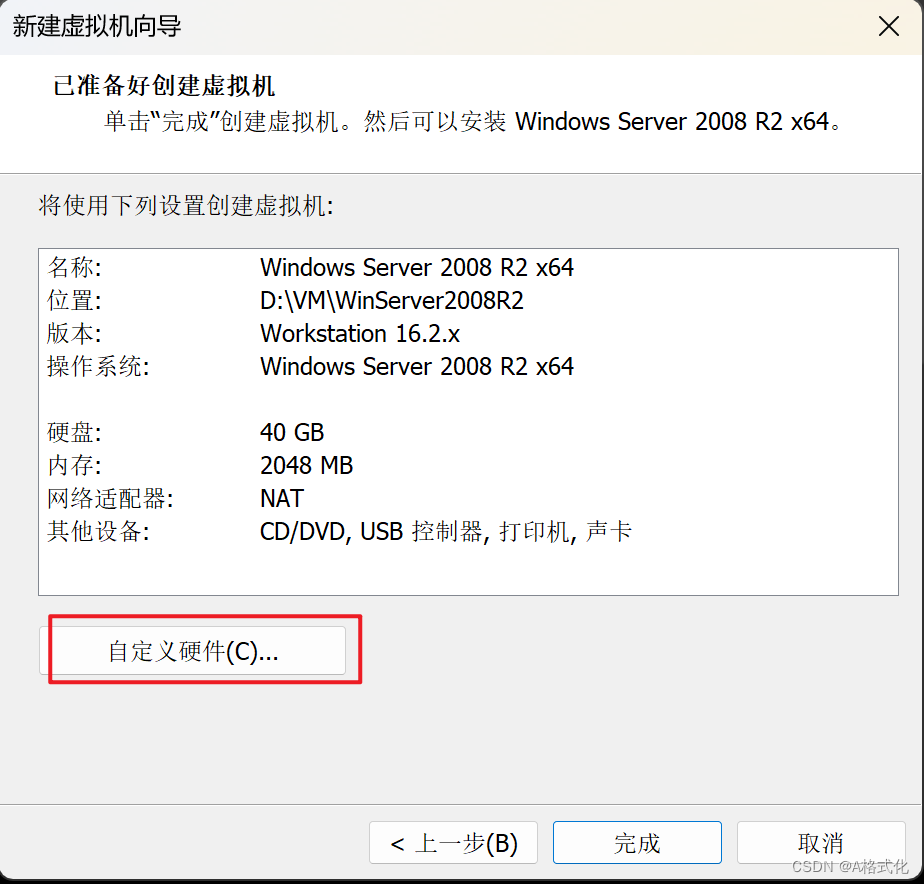
- 选择“使用ISO映像文件”,然后单击“确认”:
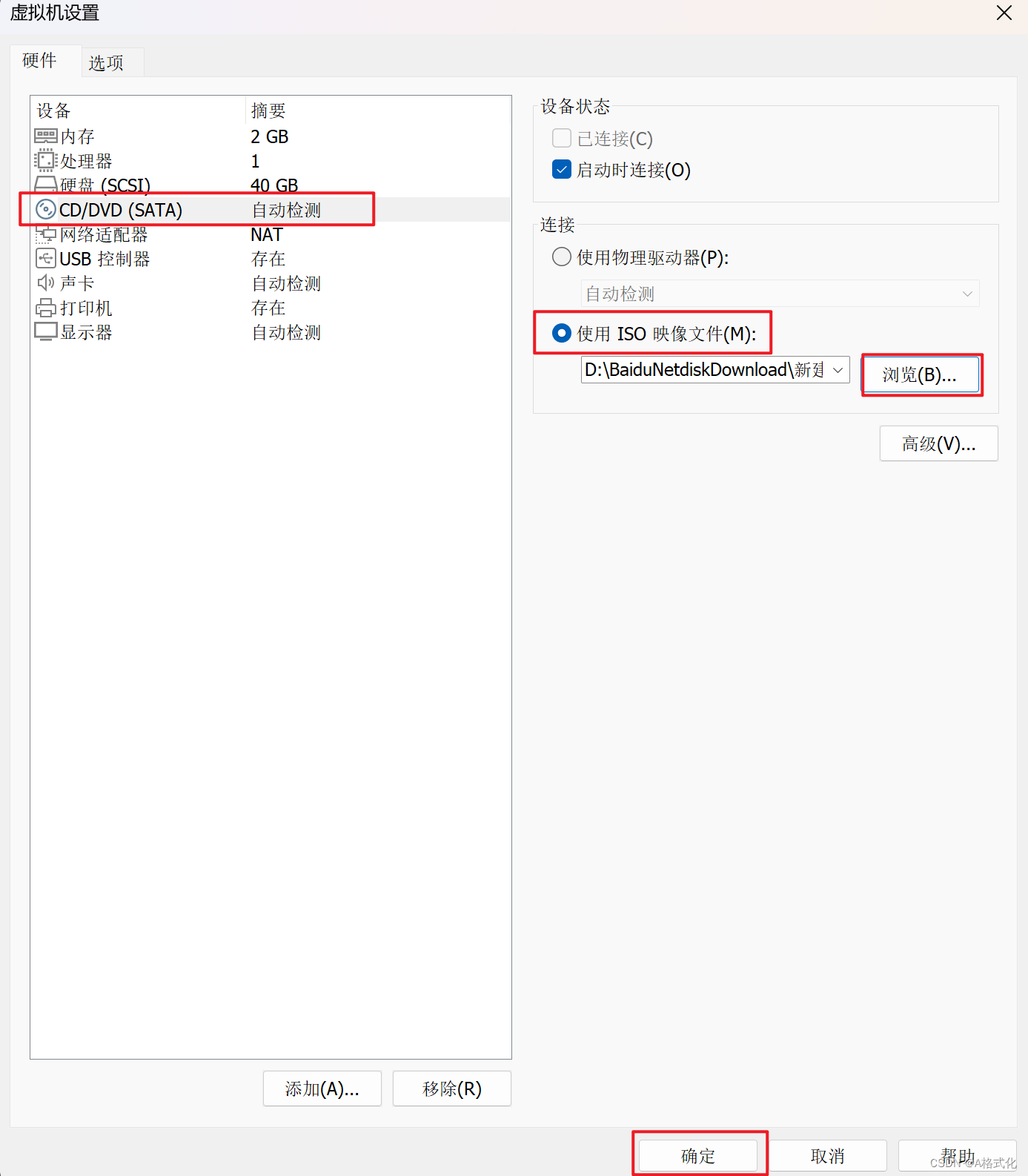
- 单击“开启此虚拟机”:
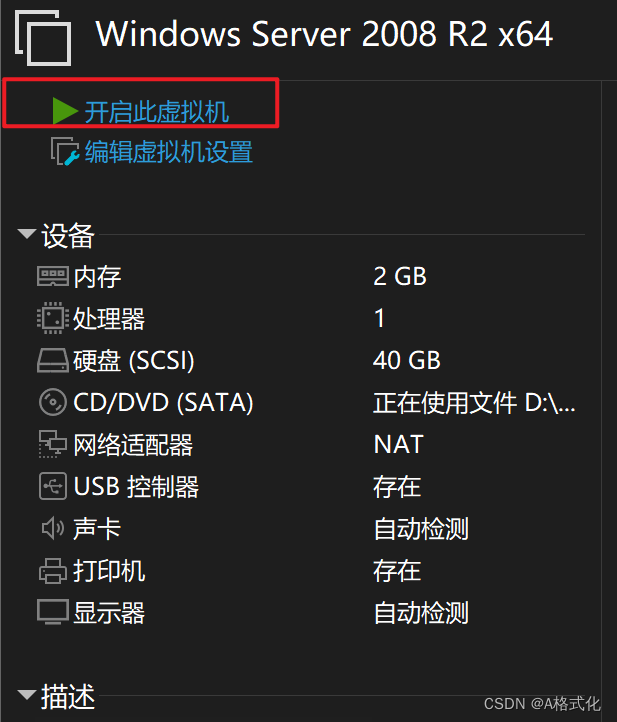
- 单击“下一步”:
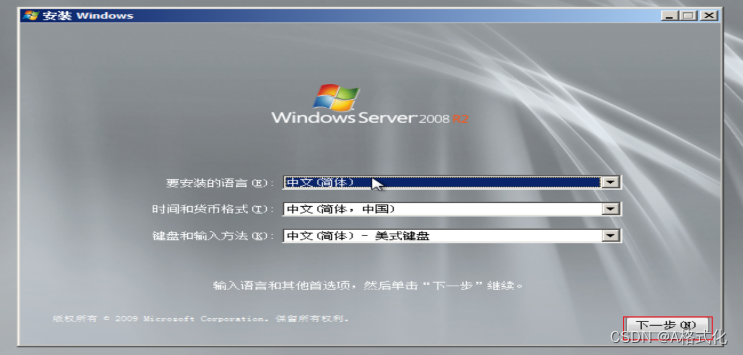
- 单击“现在安装”:

- 选择“完全安装”,然后单击“下一步”:
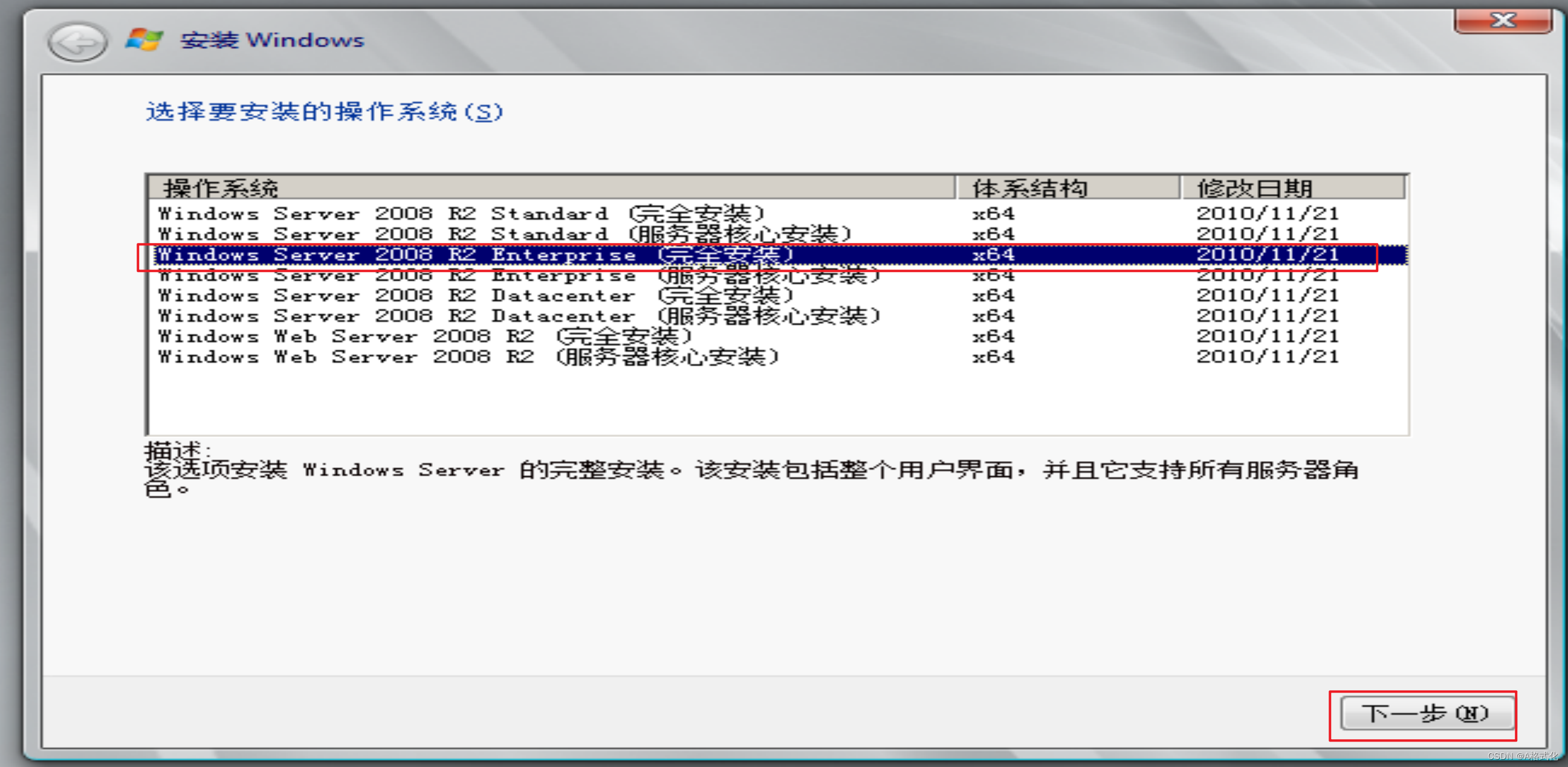
- 接受许可条款,然后单击“下一步”:
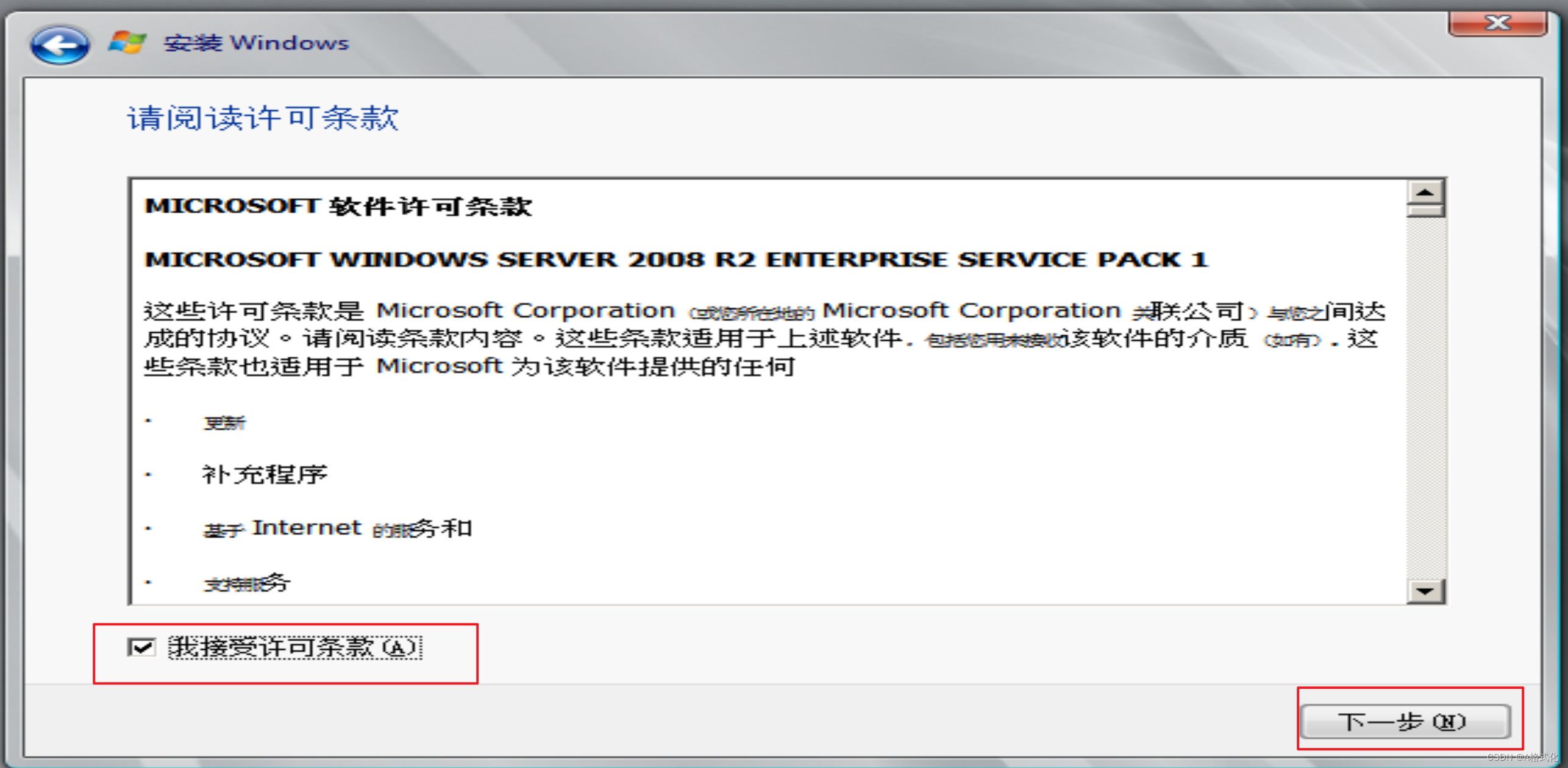
- 选择“自定义(高级)”:
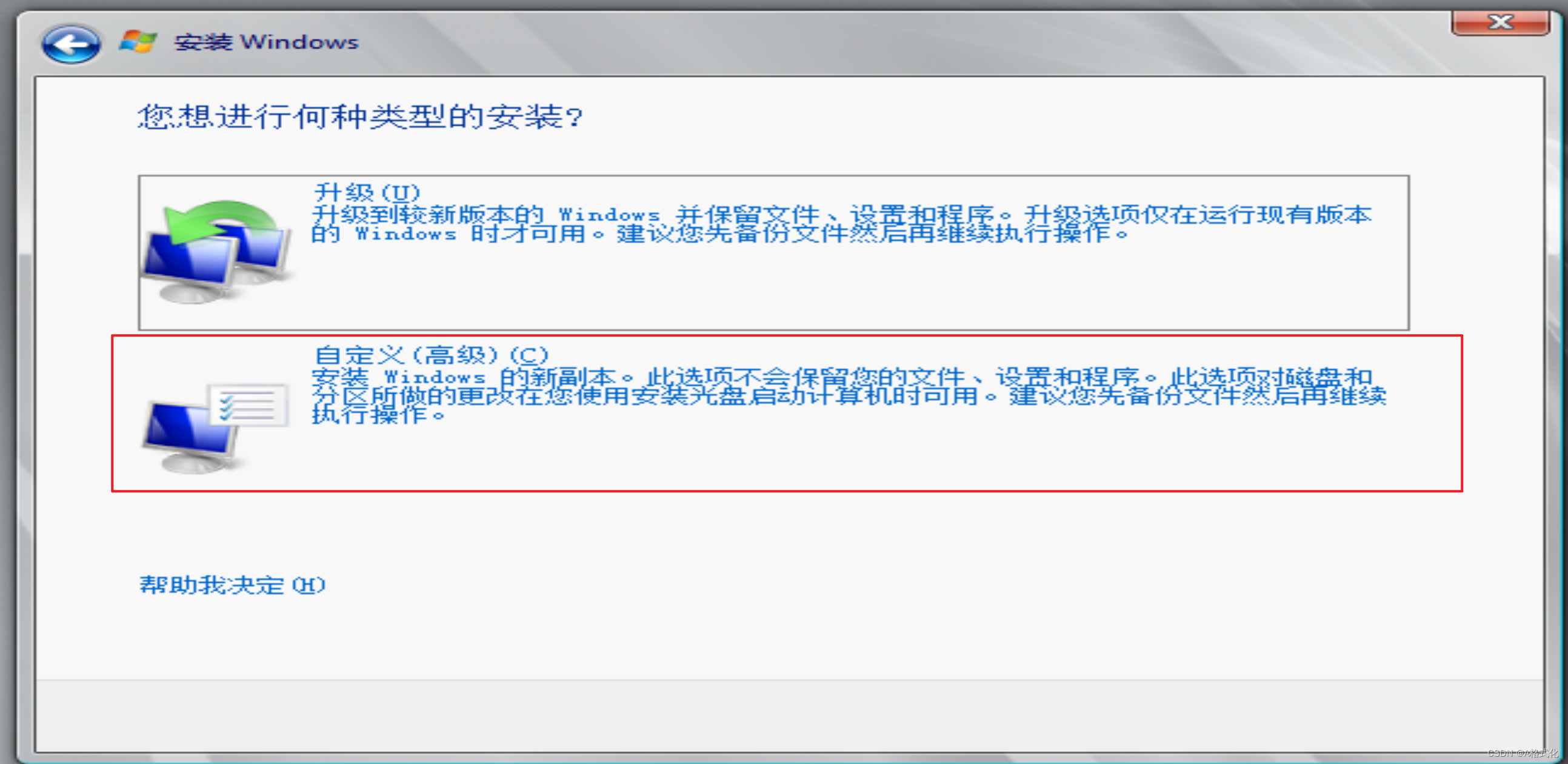
- 选择“新建”:

- 单击“应用”,然后点击“下一步”:
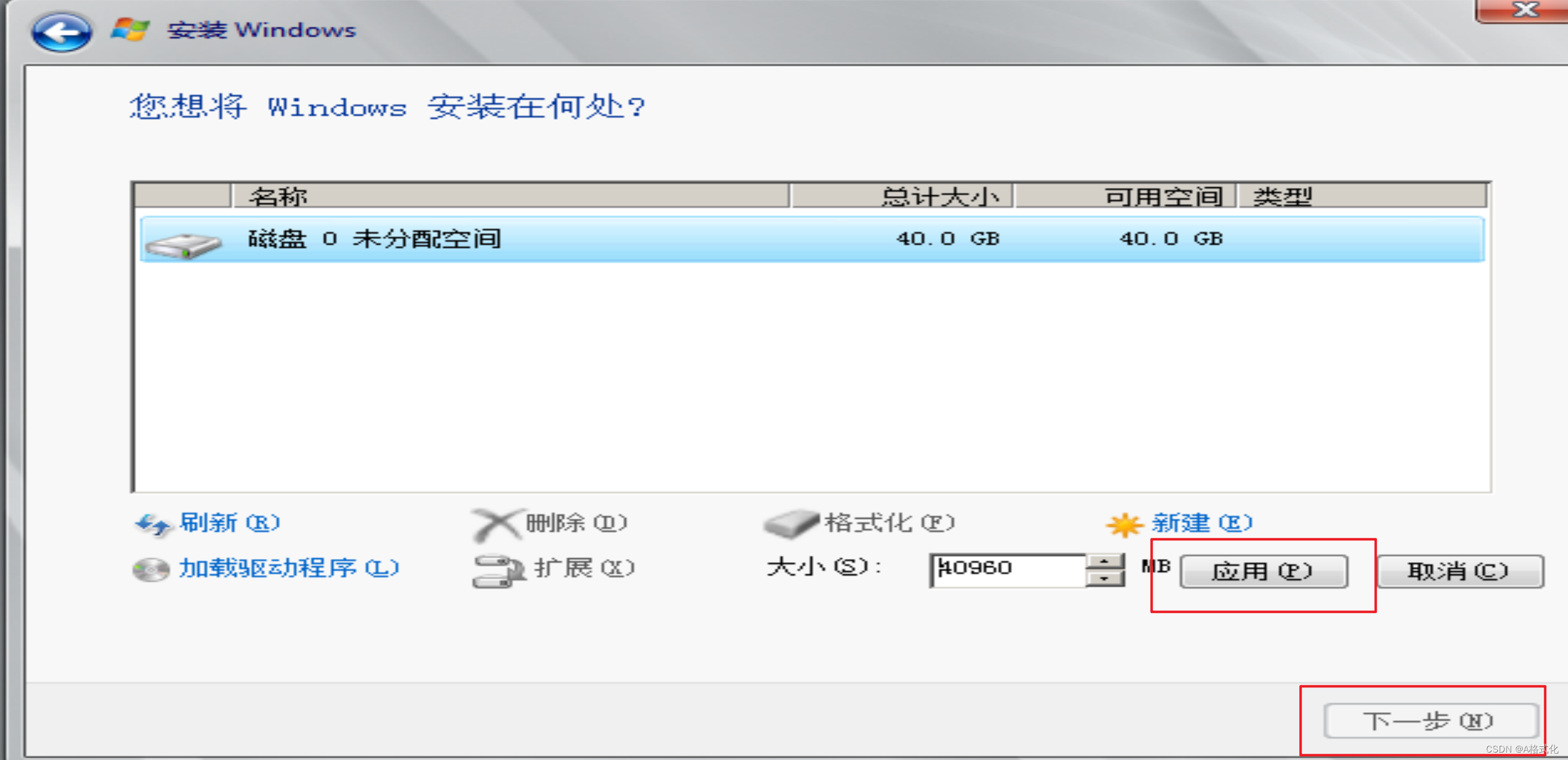
- 等待安装:

- 单击“确定”:
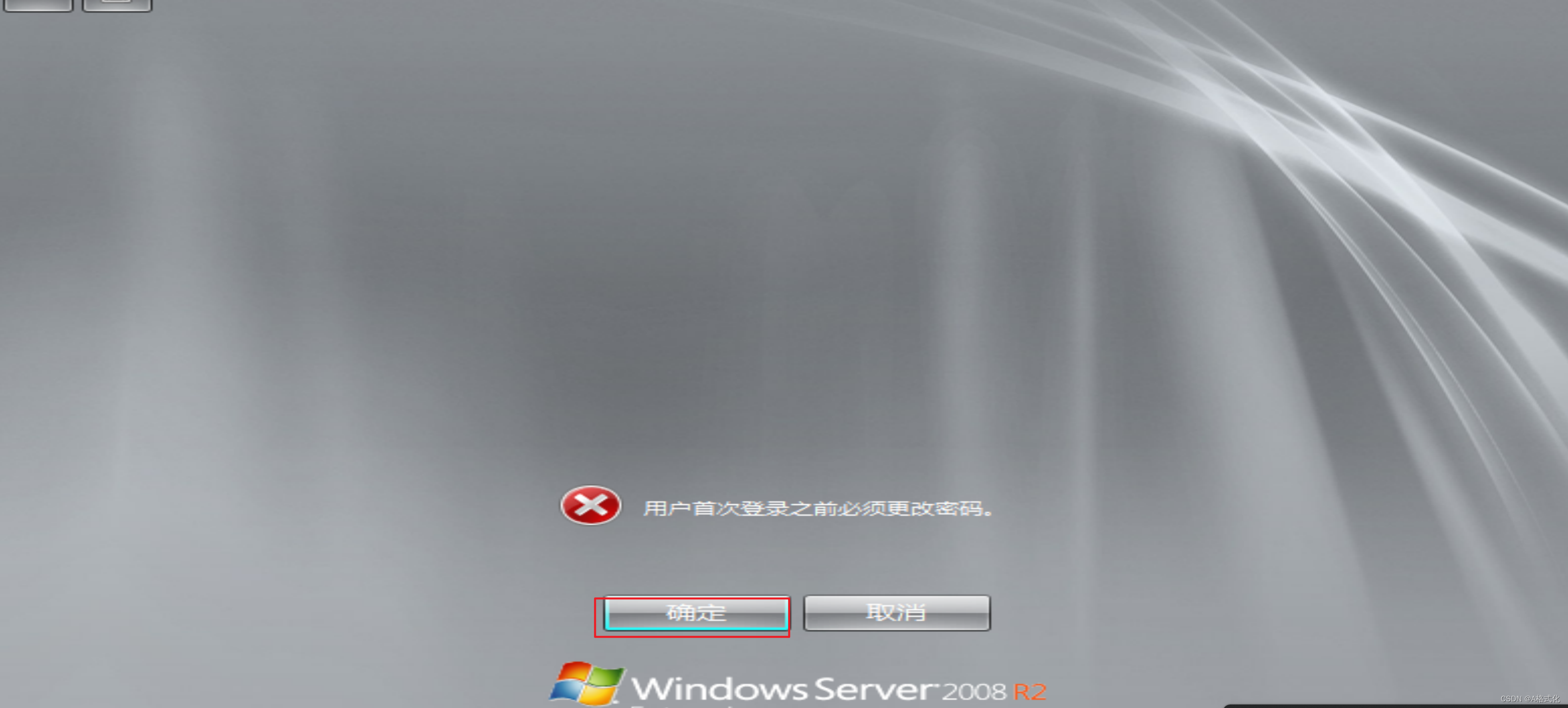
- 设置密码:

- 单击“虚拟机”,然后选择“安装VMware Tools“:


- 单击”下一步“:
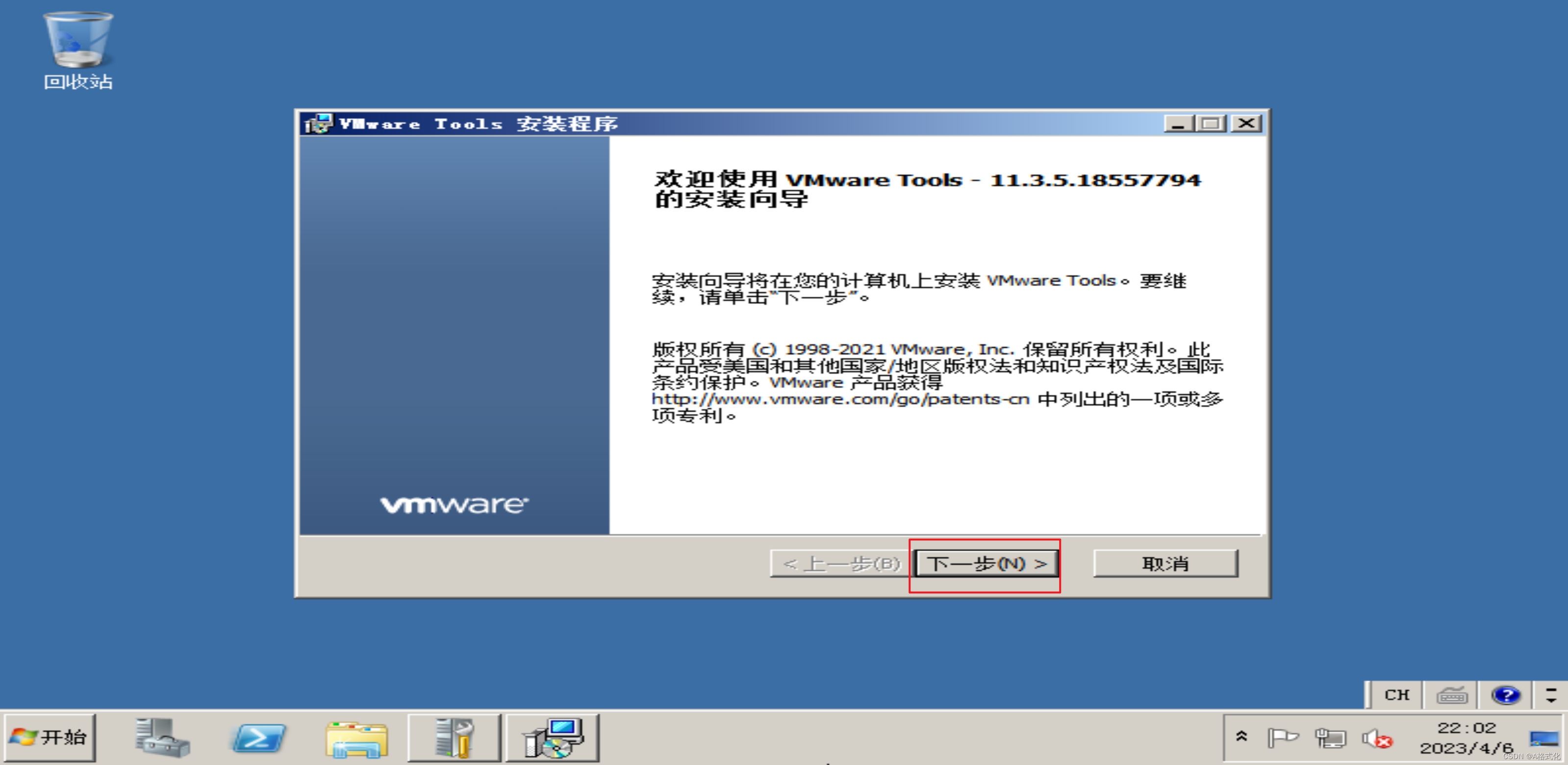
- 选择”典型安装“,然后单击”下一步“:

- 单击”安装“:

声明:本文内容由网友自发贡献,不代表【wpsshop博客】立场,版权归原作者所有,本站不承担相应法律责任。如您发现有侵权的内容,请联系我们。转载请注明出处:https://www.wpsshop.cn/w/繁依Fanyi0/article/detail/171646
推荐阅读
相关标签


